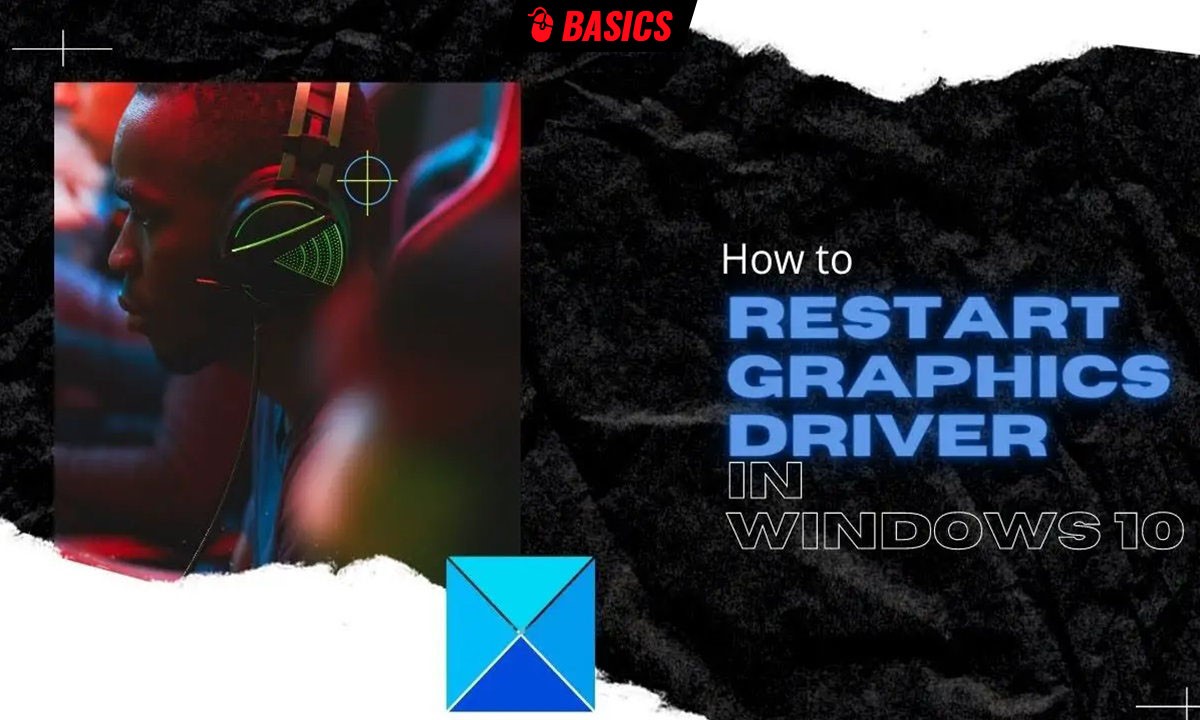Cómo reiniciar el controlador gráfico en Windows con un simple atajo de teclado
Los atajos de teclado son tan antiguos como los mismos sistemas operativos y se han mantenido a pesar de las mejoras constantes de las interfaces gráficas, incluyendo la llegada de las tecnologías multitáctiles. Son muy útiles a la hora de realizar determinadas acciones en el sistema o las aplicaciones, pero también sirven como método de resolución de problemas y como ejemplo, hoy te recordaremos la manera de reiniciar el controlador gráfico en Windows.
Windows es hoy un código monstruoso lleno de servicios y aplicaciones, y también de controladores para soportar un ecosistema de hardware gigantesco. Su amplísima cuota de mercado tiene sus beneficios (para Microsoft), pero al tiempo exige un soporte no menos cuantioso para resolver los fallos que siguen llegando a modo de bloqueos, reinicios o pantallas de la muerte. Los menos graves, se puede solucionar rápidamente sin tener que adoptar medidas más extremas.
Cómo reiniciar el controlador gráfico en Windows
Los atajos de teclado, esas combinaciones de dos o más teclas que nos ayudan a manejar la interfaz o las aplicaciones, también sirven para otros usos de resolución de problemas. Vaya como ejemplo uno de los más conocidos, el ‘Control + Alt + Suprimir’ que nos permite acceder al administrador de tareas para cerrar una aplicación que nos esté dando problemas, apagar o reiniciar el equipo.

Hay otro atajo menos conocido que permite reiniciar el controlador gráfico. En caso de problemas del subsistema gráfico ejecutando juegos, aplicaciones o por cuelgues en el escritorio pruébalo porque puede devolver el sistema a un estado de funcionamiento correcto. Su activación se realiza pulsando cuatro teclas:
«Windows + Control + Mayúsculas + B»
Comprobarás si ha funcionado porque la pantalla se quedará un momento en blanco y la computadora emitirá un pitido. Después de ello el sistema funcionará correctamente y volverá al mismo sitio donde se bloqueó sin tener que reiniciar la aplicación, juego o tener que apagar y encender el equipo.
No hay garantías de que este atajo de teclado solucione todos los bloqueos del apartado gráfico y si son graves el atajo no lo va a solucionar y seguramente necesites actualizar o instalar de nuevos los controladores, estas piezas de software que también conocerás como drivers y que son esenciales para el soporte del hardware, pero también frecuentemente problemáticos para el funcionamiento del sistema operativo. Pero no pierdes nada con probar este atajo de teclado.